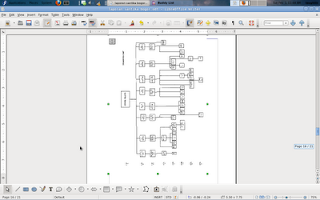Huft setelah cukup melewati waktu yg panjang. Alhamdulillah akhirnya menemukan cara mengatur printer gue ini pada Linux. Ups.. tapi nanti dulu, saat itu gue udah mencobanya pada distro Ubuntu 10.10 ternyata tidak berhasil.
Hari ini gue kembali penasaran untuk ngoprek Printer ini. Tapi dalam kesempatan ini, gue mencoba pada distro Fedora 14. Nah kebetulan cari driver dulu brow di sini http://software.canon-europe.com/products/0010231.asp Setelah itu langsung saja ikuti cara di bawah
1. Masuk ke root $ su -
2. Unduh paket pendukung dengan perintah # yum install libpng10 libxml
3. Masuk ke directory file driver tadi berada, Cth : # cd /home/laughlin/Downloads/lunak_laugh
Edit baris berikut
menjadi
Hari ini gue kembali penasaran untuk ngoprek Printer ini. Tapi dalam kesempatan ini, gue mencoba pada distro Fedora 14. Nah kebetulan cari driver dulu brow di sini http://software.canon-europe.com/products/0010231.asp Setelah itu langsung saja ikuti cara di bawah
1. Masuk ke root $ su -
2. Unduh paket pendukung dengan perintah # yum install libpng10 libxml
3. Masuk ke directory file driver tadi berada, Cth : # cd /home/laughlin/Downloads/lunak_laugh
4. Extract driver tadi dengan perintah # tar -zxvf iP2200_Linux_260.tar.gz
5. Nanti akan menjadi 4 buah paket bernama cnijfilter, tp kita hanya menggunakan 2 paket saja
6. Install yg pertama [root@localhost lunak_laugh]# rpm -ivh cnijfilter-common-2.60-1.i386.rpm
Preparing... ################################### [100%]
1:cnijfilter-common ################################ [100%]
7. Install yg kedua [root@localhost lunak_laugh]# rpm -ivh cnijfilter-ip2200-2.60-1.i386.rpm
Preparing... ################################### [100%]
1:cnijfilter-ip2200 ################################# [100%]
8. Ubah konfigurasi file .ppd dengan perintah # gedit /usr/share/cups/model/canonip2200.ppd
Edit baris berikut
*MaxMediaWidth: “612″
*MaxMediaHeight: “1656″
menjadi
*MaxMediaWidth: “215″
*MaxMediaHeight: “584″
kemudian edit juga baris ini
*OpenUI *Resolution/Output Resolution: PickOne
*DefaultResolution: 600
*Resolution 600/600 dpi: “<>setpagedevice”
*CloseUI: *Resolution
menjadi
*OpenUI *Resolution/Output Resolution: PickOne
*DefaultResolution: 600
*Resolution 600/600 dpi: “<>setpagedevice”
*Resolution 1200/1200 dpi: “<>setpagedevice”
*Resolution 2400/2400 dpi: “<>setpagedevice”
*CloseUI: *Resolution
dan yang terakhir tambah baris berikut
*OpenUI *CNQuality/Quality: PickOne
*DefaultCNQuality: 3
*CNQuality 2/High: “2″
*CNQuality 3/Normal: “3″
*CNQuality 4/Standard: “4″
*CNQuality 5/Economy: “5″
*CloseUI: *CNQuality
9. Simpan file konfigurasi tadi dengan menekan ctrl+s
10. restart cups
# killall cupsd
# cupsd
11. Buka printer configuration, [system - administration - printing]
12. Pilih canon ip1300
13. Masuk pada pilihan manual "provide PPD file"
14. Arahkan pada /usr/share/cups/model/ip2200.ppd
15. Selesai dan Lakukan Test Print....